IFの判定条件が増えたとき、IFS関数が使えない旧バージョンのExcelではどうするかを考えてみます。
そのときは、次のようにIFを順に重ねていきます。

判定を大、中、小と3段階にするには、IFを2段重ねにします。
最初のIFはいちばん大きい区切りで判定し、そこで「否」の場合には次の区切りでまた判定、大にも中にも当てはまらなければ小と判定します。
かっこの数が増えるので、閉じ損ないのないよう注意しないと、間違っていれば計算してくれません。
IFの判定条件が増えたとき、IFS関数が使えない旧バージョンのExcelではどうするかを考えてみます。
そのときは、次のようにIFを順に重ねていきます。

判定を大、中、小と3段階にするには、IFを2段重ねにします。
最初のIFはいちばん大きい区切りで判定し、そこで「否」の場合には次の区切りでまた判定、大にも中にも当てはまらなければ小と判定します。
かっこの数が増えるので、閉じ損ないのないよう注意しないと、間違っていれば計算してくれません。

3月13日の「IFをたずねて:3 続々・IFの総本家」には、関数の構造を次のように書きました。
=関数名(判定条件,合の表示,否の表示)
この書き方は、説明記事との言葉のつながりが断たれないようにしたものですが、関数一般に通用する用語とは合っていません。
一般的でない用語をいつまでも引きずらないように、ここで書き換えておくことにします。
意味は同じでことばを入れ替えるとこうなります。
=関数名(論理式,真の場合,偽の場合)
ここまでの例は、論理式で表される判定条件がただ一つの場合でした。
もし論理式の数が増えてきたときにはどうすればよいでしょうか。
そういうときのために、Excel2016以降では複数条件用のIFS関数が加わりました。
IF関数の判定条件にはどういうものが使えるのか、洗い出してみます。
1.同じかどうか
2.大きいかどうか
3.小さいかどうか
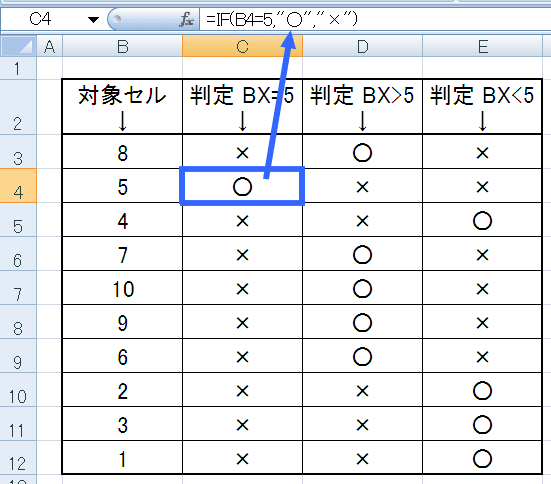
まだありそうです。
4.大きくも小さくもないかどうか
これを思いつきはしましたが、そんな論理式はIFの条件には使えないと断られました。
関数の基本構造のだいじなところは構成要素の並べ方です。

ここにあげた例では、セルB5の値が判定条件にてらしてどうであるかという結果を、セルC5に表示させています。
結果を表示させるセルの場所は、すぐ隣でなく離れたところでも、別のシートでも、別のブックでもかまいません。
関数は結果を求めるのが目的ですから、それを表示させる場所が主の座り場所で、対象セルは相手役でしかありません。
<並べ方の順序>
この順序は約束ごとですから、理屈ではわかないので、覚えこんでしまうより仕方がありません。
1.先頭のイコール「=」に続けて「関数名」を配置します。
関数名は、目的に応じた名前が決められていて、気に入らないからと別の名前にすることはできません。
ただ、入力するときは半角であれば大文字でも小文字でも同じ名前として扱ってくれます。
2.関数名の右側にはかっこ「(」と「)」でくくった三つの「引数」を半角コンマ「,」で区切って配置します。
3.三つの引数の左側には「判定条件」を入れます。
この例では、対象セルの値が5より大きいということを判定条件にしています。
4.三つの引数の中央には、判定条件に合っている場合に、どう表示させるかを指定します。
この例では全角記号で「○」と表示させるようにしています。
全角記号や文字の場合には、それを半角ダブルクォーテーション「"」と「"」で挟んで読み取らせます。
「"」と「"」で挟めば、そこにはキーで打ち込めるテキストデータなら何を書き込んでも、スペースでさえも、すべて文字として扱われそのとおりに表示されます。
5.三つの引数の右側には、判定条件に合っていない場合に、どう表示させるかを指定します。
指定の要領は前項の合っている場合と同じです。
この例では全角記号で「×」と表示させるようにしています。
以上をあらためて並べてみるとこうなります。
=関数名(判定条件,合の表示,否の表示)
かっこ内の中央と右側の、結果を表すことを「返す」と呼び、引数は「返り値」あるいは「戻り値」と呼ばれますが、この日本語訳名称は、プログラムを作る人には普通に聞こえても、ユーザーの実用上の理解にはなじみにくいものです。
![]()
関数の基本構造は、式で表す記号と並べ方の順序で成り立ちます。
決まりごとを守らなければ、なにをどう書き入れても関数として扱ってくれません。
<基本の決まりごと>
1.関数は、結果を出してほしいセルに書き入れる。
関数はそれを書き入れたセルに結果が現れます。
近所のどこかわからないところに、秘密の結果を出そうとするなら、出したいところにまた関数がいるということになります。
2.式は左から右に向かって書かれる。
いまさら何を、と思われるでしょう。
ところが、右左を取り違えたり、順序が狂ったりして動いてくれない関数もどきに、よくお目にかかるのです。
あわててしまうと、左へと言われてカーソルを右に動かす人も数少なくありません。
3.記号にはすべて半角英数を使う。
パタパタと打ち込んで作った関数もどきが動いてくれないとき、どこかに全角やカナが紛れ込んでいることがあります。
4.記号には決められたものを決められた用途に使う。
私はこれが好きだからといっても、気ままに作れば関数にはなりません。
5.あたまに「=」イコールをつける。
これを忘れると、その後がきちんと書かれていても、式にならず記号や文字の並んだ関数もどきになってしまいます。
前の約束どおり、全角ではダメです。
TVに和風総本家という番組があります。
一門を構成する分家の数が多くなると、場合によっては「わしのところが本家じゃ」という人が何人も現れることもあるでしょう。
名乗るのは勝手でも、何かのときには芯になる総本家がないとおさまりがつきません。

ここに持ち出したIFの総本家は、そんなややこしい意味ではなく、添えもののない純IFで、IFだけに意味を持たせた関数の構造を真っ先に確かめておこうということです。
Excel のシートの中のあるセルの値が、ある条件どおりのときに○判定を表示させ、条件と違うときには×判定を表示させるという、いちばん簡単な形を頭に入れておきます。

このIF関数の大本になる基本形は、関数構造を理解して、応用範囲を広げて行く旅の出発点になるでしょう。
これはIFだけではなく、関数全体の総本家とも言えそうです。

パソコンを使っていて、何かが突然わかることがあります。
ひらめきというほどおおげさなことでもなく、理解できた気になる瞬間があります。
そのときの脳の働きをうまく引き出しにしまえれば、ほかのことにも理解のサプリメントとして使えるでしょう。
さて、そのしまい方が問題で、自前で文章化し書き留めておいても、それは自分なりの解釈で、ひとが読んでも理解できるとは限りません。
頭は、使ってやろうと気構えると潤滑油の消費だけで終わってしまうらしいのです。
"違いひとくち"も最終回にたどり着きましたが、多分なかには無理解のものもあったのではないかと思っているところです。

プリンターは、紙、布、プラスチックなどの平面に文字や画像を印刷する機械ですが、3Dプリンターができて活用応用の範囲がぐんと広がりました。
山中先生の話によれば、3Dプリンターで骨や臓器を作る研究が進んでいるそうです。
プリンターが印刷機でなくなったとき、どういう名前になるのでしょうか。

モノの保管は、次にその状態を離れて何かに役立つ働きをするために、ほとんどの生物がすることです。
対象物が有効に保管されるためには、良好な状態の保存が必要です。
保管されるのはモノに限りません。
電子記号に置き換えられたデータも保管されます。
データの保管には、物理的な容積を小さくする技術が進んだおかげで、空間の大きさの心配がなくなりました。
目に見えない大きさには意識が届きにくいので、保管していると思いながら実際には保存しかしていない、つまりため込んでいるだけで陽の目を見る機会は永久に来ないデータの割合は膨大なものだろうと想像できます。
人間がすることの無駄には効用もあるものですが、データ保存の無駄は全く無効用ではないかと思いながらも、わたしたちは毎日何かをため込んでいるようです。

留守録に図書館から「予約本の用意ができた」と連絡が入っています。
わかった、と消してしまえば、さて、それがいつのものだったのかわからなくなります。
どこかに記録されているからと探し出しても、探し当てたものが今消したものかどうかはわかりません。
ああめんどくさいなと思ったとき、自分が予約したのはホームページからだったのに気付きます。
何のことはない、図書館のホームページで予約の確認をすればすぐわかるのでした。
知らせておいたからそれが記録されているだろう、記憶もされているだろうと思っていても、相手の扱いが確かかどうかはわかりません。
留守録は、あてにはできないものです。
申し込みはネット、貸し出せる通知は電話、これもちぐはぐなシステムではあります。
SNSには、ときどき地球上の誰にも読めない難解文がアップロードされることがあります。

姿は日本語のようで、外国語でないことは確かでも、載せられたのは、投稿の準備段階でうっかりアップロードしてしまったものとしか考えられません。
ところが、この想像ははずれかも知れないのです。
超難解文は、奇怪なストリートダンスのように、人の目を引き立ち止まらせます。
それを狙っていたのかもしれないと見えるような、同じ投稿者の難解文がまたありました。
URLを保存しておいたのですが、少し時間が経ってリンクを確かめようと思ったらもう消えていました。

これはどうやら投降以前のアップロードだったようです。

IFという言葉は、曲名に使われる以外では独り歩きができません。
関数にもIFがありますが、それ単独では何も用をなし得ません。
関数の尻尾にIFが繋がったとき、関数の便利さの明かりが光を増します。
ついて歩く関数の種類によって、その明かりがどう変わるかをたずねてみるのも一興、一週間後からの次のシリーズは「IFをたずねて」にしてみようか、途中で油が切れなければよいが、などと考えるのは、昨日の白酒がまだきいているからでしょうか。

WとEは、文字の形にどこか似たところがあります。
Word と Excel もどこか似たところがあります。
お互いに重ね合わせて使うこともできます。
ただ、使う人それぞれにお好みがあって、重ね合わせさえもせずに、どちらか一本槍という人もいます。
偏りなく利点特徴をうまく使えばよさそうなのに、思い込んだら何とでも、N町K関にもそういう人が頑張っているのは、なかなかやっかいなことです。
見せるためのファイル作成で、全体の形を先に決めたいとき、中身が違っても即席の文章や画像でとりあえずスペースを埋めておきたいことがあります。
そういうときに、import loremipsum というコマンド、あるいは =lorem() という関数を使って、あらかじめ作っておいたダミーテキストやダミー画像を流し込む方法があります。

ダミーは、本物に似せてつくった、実際にはその機能を持たないものを言います。
本物に似せてつくられるものに模造品がありますが、そちらは一応の機能は備えているので、ダミーとは違います。
食べるだけでものを言えない口は、ダミーの仲間なのか、いいえ、口は生きものの一部ですから、ダミーではありません。
ただし、口商売の人の言葉にはダミーもまざっているので、ご用心ごようじん。

画面上の一点を指定したり、表示されたボタンを押したりするために、画面をつつく動作をタップと言います。
マウスで行っていたいろいろな操作を、マウスを使わずに、画面や平板状のセンサーを指でなぞったりはじいたりすることをタッチと言います。
マウスで画面のどこかをタップすることをクリックと言います。
タップ、タッチ、クリックはどこか何かが似ていて関係の深い操作です。
それぞれに陥りそうな悪癖があるということも似ています。
画面上のボタンを見ればそれが何かを見極める前のタップ癖が抜けにくい人がいます。
目の前の画面をじっと見ずにむやみに動かしてみるタッチ癖が、一緒に画面を見る人を困らせます。
ポインターを動かす途中で、つい指が動いてしまい、全く無関係のリンクを呼び出してしまうクリック癖の強い人もいます。
どれも指先の癖ですから、一定時間は指を動かさない練習をすると、悪癖は抜けるかもしれません。